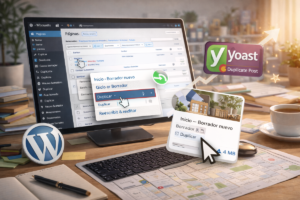Configurar la página de inicio en WordPress es el primer paso para que tu sitio muestre tu propuesta de valor y no la lista de entradas por defecto. Nosotros te acompañamos, en lenguaje claro, para que tu home luzca como tú quieres y tu blog quede ordenado en su propia sección.
@codwelt 🚨 ¿Tu página de inicio en WordPress sigue mostrando el blog y no la página que tú quieres? 😵💫 En este video te enseño, paso a paso, cómo configurar una página estática como inicio para que, cuando alguien entre a la raíz de tu sitio, vea exactamente la página que tú decidas ✅ 👉 Aprenderás: ✨ Dónde están los ajustes correctos en WordPress ✨ Cómo elegir tu página de inicio y tu página de entradas ✨ El truco para que tu web se vea profesional y no “blog por defecto” Si tienes un sitio en WordPress o estás creando tu marca online, este video es para ti 👇 💾 Guarda este video ❤️ Dale like 📝 Déjame tus dudas en los comentarios ➕ Sígueme para más tips de WordPress y páginas web pro #WordPressTips #WordPressEspañol #PaginaDeInicio #PaginaWebProfesional #EmprendedoresDigitales ♬ sonido original – Codwelt
Cuando logras configurar la página de inicio en WordPress, mejoras la navegación y facilitas que tus visitantes entiendan qué haces en segundos. También ganas control sobre el contenido que quieres destacar y preparas el terreno para campañas y SEO.
La promesa es simple: en pocos minutos vas a configurar la página de inicio en WordPress, definir una página estática WordPress para el home y configurar página de blog en una ruta clara. Sin jerga innecesaria y con pasos seguros.
Requisitos previos y acceso al panel
Antes de configurar la página de inicio en WordPress, inicia sesión en tu sitio con tu usuario y contraseña desde /wp-admin. Es importante tener dos páginas creadas y publicadas: una para Inicio y otra para Blog, aunque tengan contenido básico.
Si no las tienes aún, crea dos páginas con esos nombres. Publicarlas asegura que el sistema te permita seleccionarlas al configurar la página de inicio en WordPress y al configurar página de blog.
Opción A — Configurar desde “Personalizar” (temas clásicos)
Abrir Personalizar
Ingresa a Apariencia → Personalizar. Dentro del panel, busca la sección Ajustes de la página de inicio. Allí podrás personalizar página de inicio sin tocar código.
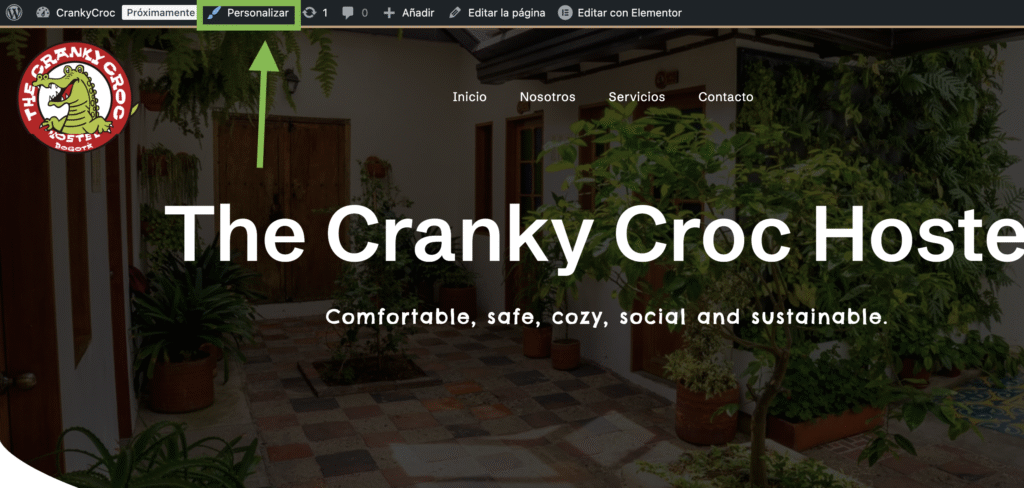
Elegir “Una página estática”
Selecciona “Una página estática”. En “Página de inicio”, elige tu página de Inicio; en “Página de entradas”, selecciona tu página de Blog. Guarda los cambios y previsualiza.
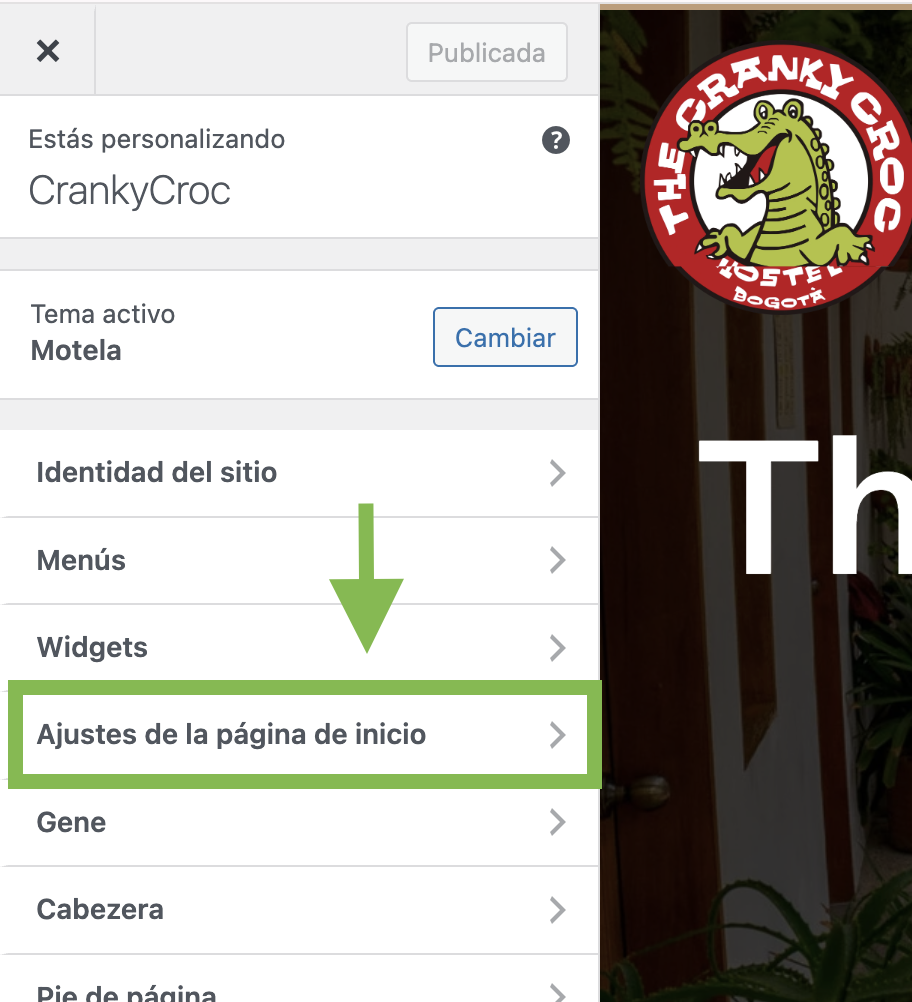
Si tu tema renombra esta sección, no te preocupes. A veces se llama “Inicio” o “Lectura” dentro de Personalizar. Lo clave es encontrar dónde personalizar página de inicio y dejar guardada la preferencia.
Opción B — Configurar desde “Ajustes → Lectura” (universal)
Seleccionar la página de inicio y la página de entradas
Ve a Ajustes → Lectura. En “Tu portada muestra”, marca “Una página estática”. Elige tu página de Inicio y tu página de Blog. Guarda y listo.
Si no ves las páginas en el listado, verifica que ambas estén publicadas. Así podrás configurar la página de inicio en WordPress sin errores y enlazar el blog donde corresponde con los ajustes de lectura WordPress.
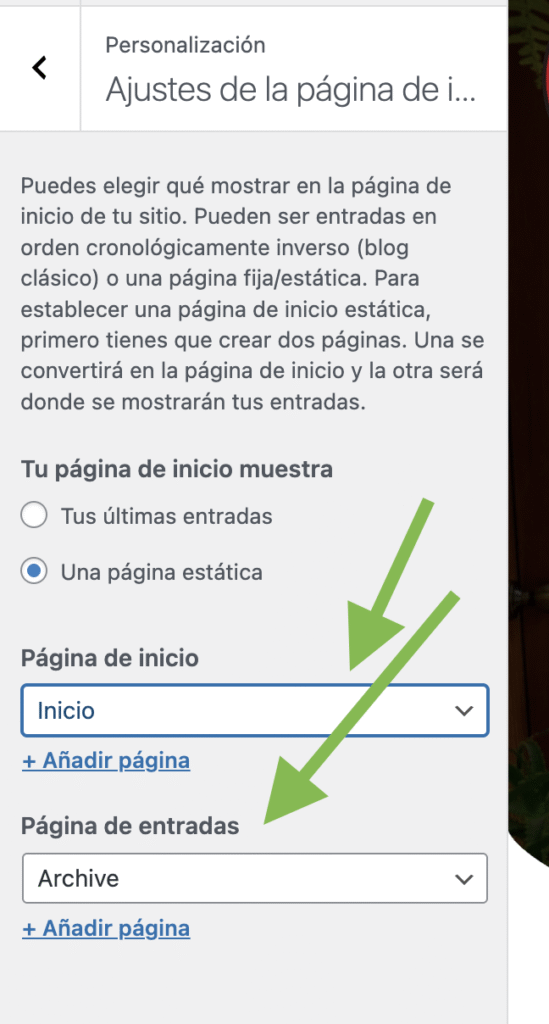
Ajustes recomendados para una página de inicio efectiva
Una página estática WordPress en la portada te ayuda a presentar tu propuesta de valor con claridad. Es más fácil guiar al usuario con un mensaje principal, un resumen de servicios y llamadas a la acción visibles.
Cuando personalizas tu home, reduces el rebote, mejoras el entendimiento del servicio y aumentas conversiones. Al configurar la página de inicio en WordPress, piensa en el recorrido del usuario y en qué necesitas que haga después de leer.
Cómo verificar que todo quedó bien
Abre tu sitio en otra pestaña y revisa la raíz del dominio. Deberías ver la página estática WordPress que elegiste como Inicio. Comprueba también que el blog carga en su URL asignada.
Desde el personalizador o el editor, mira cómo se ve en móvil y escritorio. Es un chequeo rápido que evita sorpresas. Si algo no cuadra, vuelve a los ajustes de lectura WordPress y confirma que quedó guardado.
Solución de problemas comunes
Si la portada sigue mostrando entradas, revisa que esté marcada “Una página estática” y que pulsaste “Guardar cambios”. Es el ajuste que realmente activa la portada personalizada.
Si no aparece tu página de Blog para asignar, crea una página vacía llamada “Blog”, publícala y vuelve a Lectura. Así podrás configurar página de blog sin contenido forzado.
Si tu tema usa el Editor del sitio (bloques), algunos ajustes se mueven a Plantillas. La lógica no cambia: una página para Inicio y otra para Entradas. Aun así, los ajustes de lectura WordPress siguen existiendo en la mayoría de casos.
SEO básico para tu nueva página de inicio
Dale a tu home un H1 claro, metatítulo coherente y una metadescripción atractiva. Optimiza imágenes a WebP, define dimensiones y usa carga diferida. Al configurar la página de inicio en WordPress, activa sitemap.xml y robots.txt para ayudar a los buscadores.
Enlaza a secciones clave y crea rutas de navegación simples. Para reforzar la autoridad, añade enlaces internos hacia nuestras páginas de Diseño de sitios web, Tiendas virtuales, Soporte web y Portafolio como recursos complementarios.
Ejemplo práctico en dos minutos
La semana pasada un cliente tenía el blog como portada. Entramos juntos, fuimos a Ajustes → Lectura, marcamos “Una página estática”, asignamos Inicio y Blog, y guardamos. Configurar la página de inicio en WordPress le tomó menos de dos minutos y su sitio ganó claridad al instante.
Un detalle que sumó mucho: después de personalizar página de inicio, movimos una llamada a la acción al primer bloque. En el primer día, aumentaron los clics al formulario de contacto. Pequeños cambios, grandes resultados.
Preguntas frecuentes
Si uso Elementor, ¿cambia algo en el proceso?
No. Elementor te ayuda a diseñar, pero configurar la página de inicio en WordPress se hace igual desde Personalizar o desde los ajustes de lectura WordPress. Diseñas con Elementor y asignas la página desde las opciones de WordPress.
¿Qué pasa si mi tema no tiene “Personalizar”?
Puede usar el Editor del sitio. Aun así, podrás configurar la página de inicio en WordPress desde Ajustes → Lectura. La asignación de Inicio y Entradas se mantiene y las plantillas se editan en el editor de bloques.
¿Puedo cambiar la página de inicio más adelante sin perder el blog?
Sí. Puedes volver a Lectura y elegir otra página como portada. La sección de entradas no se pierde; solo asegúrate de configurar página de blog nuevamente si cambias nombres o estados de las páginas.
¿Cómo influye esto en el SEO y la navegación?
Conclusión y próximos pasos
Configurar la página de inicio en WordPress ordena el sitio, mejora la experiencia y prepara la casa para crecer en SEO y en campañas. Con una página estática WordPress en la portada y el blog en su propia sección, todo fluye mejor para tus usuarios y para tu negocio.
Si necesitas que lo hagamos contigo, revisa nuestro portafolio y servicios, y conversemos. Estaremos encantados de ayudarte a configurar la página de inicio en WordPress, optimizar tu contenido y acompañarte con diseño, SEO y soporte continuo.